インターネット接続の問題
MacBook
の「設定アシスタント」アプリケーションを利用すると、画面に表示される手順に従
いながらインターネット接続を簡単に設定できます。
「システム環境設定」を開き、
「ネットワー
ク」をクリックします。
「アシスタント」ボタンをクリックして、
「ネットワーク設定アシスタン
ト」を開きます。
インターネット接続に問題があるときは、
「ネットワーク診断」を使ってみるなど、このセクショ
ン内に記載されている手順を試してください。
「ネットワーク診断」を使用するには:
1
アップル(
)メニュー>「システム環境設定」と選択します。
2
「ネットワーク」をクリックしてから、
「アシスタント」をクリックします。
3
「診断」をクリックして、「ネットワーク診断」を開きます。
4
画面に表示される指示に従って操作します。
58
第
4
章
問題とその解決方法
ネットワーク診断で問題を解決できない場合は、接続しようとしている
ISP
(インターネット・
サービス・プロバイダ)
、
ISP
に接続するために使用している外部デバイス、またはアクセスを試
みているサーバに問題がある可能性があります。以下の手順を試してみてください。
ケーブルモデム、
DSL
モデム、
LAN
でのインターネット接続
すべてのモデムケーブルがしっかり差し込まれていることを確認します。モデムの電源コード、
モデムとコンピュータの接続コード、モデムとモジュラージャックの接続コードを確認してくだ
さい。また、
Ethernet
ハブやルーターへのケーブルと電源も確認してください。
モデムの電源を切ってから再投入し、モデムハードウェアをリセットする
DSL
モデムまたはケーブルモデムの電源を数分間切ってから、電源を再投入します。
ISP
の中に
は、モデムの電源コードを抜くことを勧めるところもあります。モデムにリセットボタンがつ
いている場合は、いったん電源を切って再投入する前か後でリセットボタンを押すことができ
ます。
重要:
モデムに関連した手順は、
LAN
をお使いの場合には適用できません。
LAN
ユーザは、
DSL
モデムやケーブルモデムのユーザが使用しないハブ、スイッチ、ルーター、接続ポッドなどを使
用する場合があります。
LAN
をお使いの場合は
ISP
ではなく、ネットワーク管理者に問い合わせ
る必要があります。
PPPoE
接続
PPPoE
(
Point to Point Protocol over Ethernet
)を使ってインターネット・サービス・プロバイ
ダに接続できない場合は、「ネットワーク」環境設定に正しい情報が設定されているか確認して
ください。
PPPoE
の設定を確認するには:
1
アップル(
)メニュー>「システム環境設定」と選択します。
2
「ネットワーク」をクリックします。
第
4
章
問題とその解決方法
59
3
ネットワーク接続サービスのリストの下部にある「追加」(+)をクリックし、「インターフェ
イス」ポップアップメニューから「
PPPoE
」を選びます。
4
「
Ethernet
」ポップアップメニューから
PPPoE
サービスのインターフェイスを選びます。有線
ネットワークに接続している場合は「
Ethernet
」を選びます。ワイヤレスネットワークに接続
している場合は「
AirMac
」を選びます。
5
アカウント名、パスワード、
PPPoE
サービス名(サービスプロバイダから指定された場合)な
ど、サービスプロバイダから受け取った情報を入力します。
6
「適用」をクリックして、設定を有効にします。
ネットワーク接続
Ethernet
ケーブルが
MacBook
およびネ ットワーク に接続されて いることを 確認します。
Ethernet
ハブやルーターへのケーブルと電源を確認します。
2
台以上のコンピュータでインターネット接続を共有する場合は、ネットワークが正しく設定さ
れていることを確認してください。
ISP
が
1
つの
IP
アドレスのみを提供しているか、各コンピュー
タに
1
つずつ複数の
IP
アドレスを提供しているかを、知っておく必要があります。
提供されている
IP
アドレスが
1
つだけの場合は、接続を共有できるルーター、すなわちネット
ワークアドレス変換(
NAT
)または「
IP
マスカレーディング」が可能なルーターを用意する必要
があります。設定情報については、ルーターに付属のマニュアルを確認するか、ネットワークの
設定担当者に確認してください。
AirMac
ベースステーションを使って、
1
つの
IP
アドレスを複
数のコンピュータで共有することができます。
AirMac
ベースステーションの使用方法について
詳しくは、「
Mac
ヘルプ」で確認するか、アップルの
AirMac
の
Web
サイト
(
www.apple.com/jp/support/airmac
)を参照してください。
上記の手順で問題が解決しない場合は、
ISP
またはネットワーク管理者に問い合わせてください。
60
第
4
章
問題とその解決方法
AirMac Extreme